19+ Besten LinkedIn Inmails Betreffzeilen (2026)
Contents
Working on your InMail subject lines can help you to get +70% open rates and consequently boost your InMail response rate.
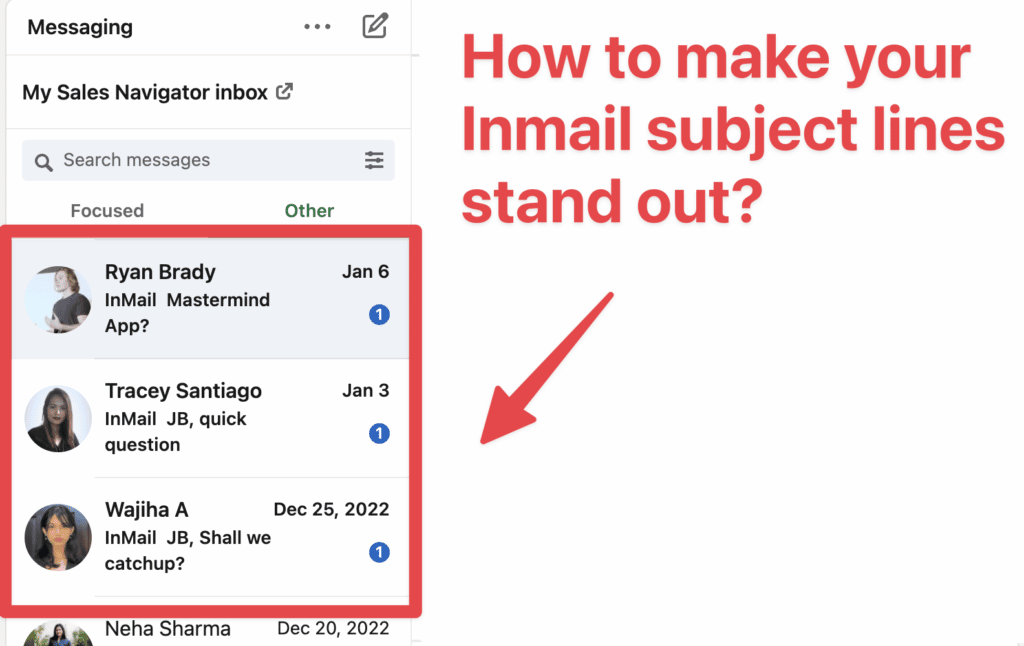
In diesem Beitrag werden Sie sehen:
- Wie man InMail-Betreffzeilen schreibt, die die Öffnungsrate erhöhen
- 13 best LinkedIn InMail subject lines templates you can use
- How to automate personalized InMail subject lines sending
Ready to triple your InMails open rate?
Let’s dive into the secrets of LinkedIn InMails.
How To Write Good LinkedIn Message Subject Lines?
LinkedIn InMail subject lines tips:
- Wie ein Kollege klingen
- Sich kurz halten
- In Kleinbuchstaben schreiben
- Zahlen hinzufügen, falls zutreffend
- Personalize
You have a limited number of InMail credits, so better not wasting them by writing bad subject lines right?
1. Wie ein Kollege klingen
We all receive dozens of impersonalized pushy messages every day. Our brain has developed pattern recognition reflexes to identify them.
You only have once chance to make a good first impression.
When you write an InMail subject line, your goal is to look as if it were a colleague who has written it.
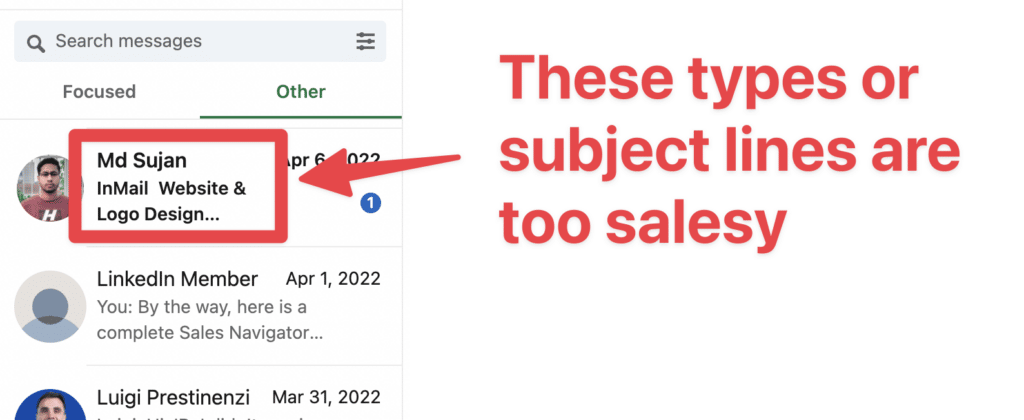
Wenn Sie dies im Hinterkopf behalten, vermeiden Sie garantiert, dass Sie xtrem verkaufsorientierte Betreffzeilen wie die folgende versenden :
- Entdecken Sie unser Angebot [first name]
- Tolles Angebot für [company name]
- Brauchen Sie eine Marketing-Agentur?
These types of messages are too spammy.
They scream: “I’m here to sell you something”
Sie wollen so klingen: “Ich würde gerne ein echtes Gespräch beginnen”
2. Sich kurz halten
Das Ziel einer betreff ist nicht, Ihr Angebot zu erklären, sondern Neugierde zu wecken. Ihr Interessent wird die betreff in der Sekunde vergessen, in der er sie anklickt.
Here is an example with a cold email campaign I sent.
(All the tips regarding email subject lines case studies can be applied to InMail)
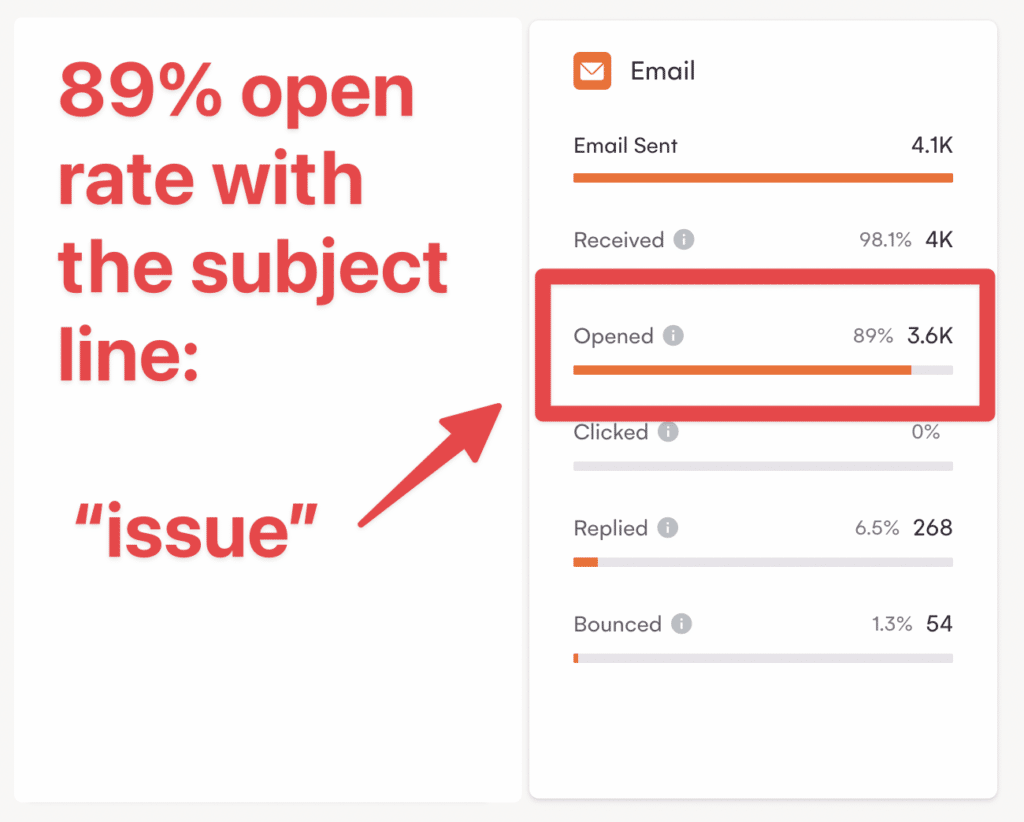
Don’t put too much effort on it.
Make it short and sweet.
It must look like a colleague has written in 2 seconds like:
- Problem
- Über [topic]
- Kurze Frage
The most effective InMail subject lines are usually the most basic.
Your goal is not to develop anything, you just want your InMail to be opened.
It’s like a call to action.
To develop your value proposition, you have all the body of the InMail.
3. In Kleinbuchstaben schreiben
Again, you want to look like it’s an InMail quickly wrote by a colleague between 2 sandwich bites.
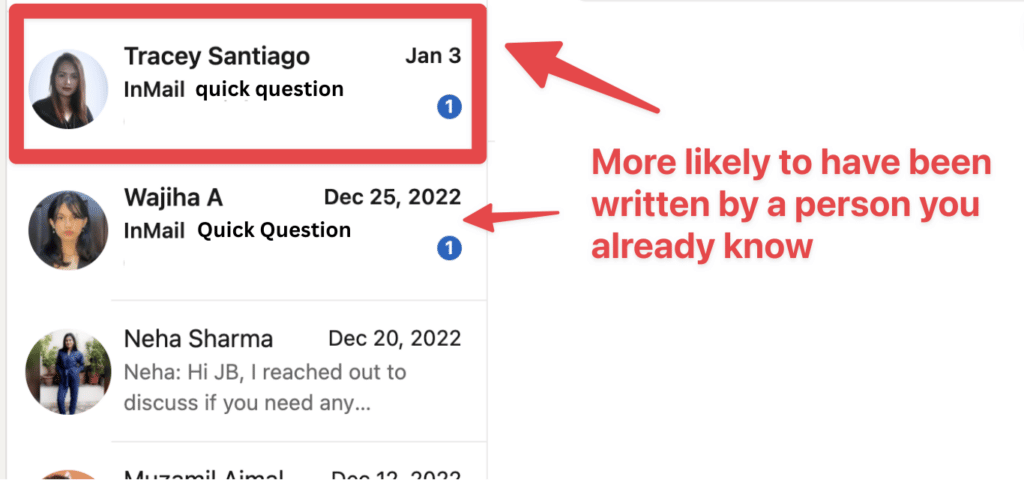
Sie wollen nicht, dass es so aussieht, als hätten Sie stundenlang daran gearbeitet. Denn wenn Sie den Eindruck erwecken, als hätten Sie viel daran gearbeitet, indem Sie etwas hinzufügen:
- Großbuchstaben
- Emojis
- Ausrufezeichen
Es wird das Spammer-Mustererkennungssystem auslösen, das wir alle in unserem Gehirn haben.
Obviously don’t write your InMail subject lines in all caps, that is a total no-go.
4. Zahlen hinzufügen, falls relevant
Wenn es relevant ist, können Sie in Ihren InMail-Betreffzeilen Zahlen hinzufügen.
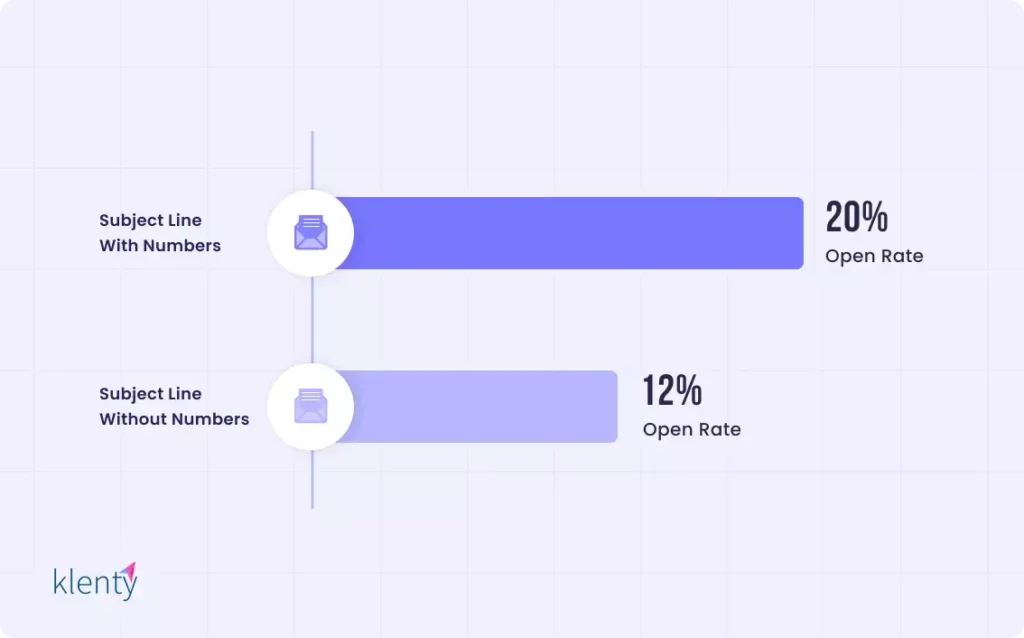
Studien über emails ergaben, dass emails mit Zahlen in der Betreffzeile im Durchschnitt zu 20 % geöffnet wurden, während dies bei E-Mails ohne Zahlen nur zu 12 % der Fall war.
Das bedeutet nicht, dass Sie um jeden Preis Zahlen hinzufügen sollten, sondern nur, wenn sich eine gute Gelegenheit bietet.
5. Personalize
You hear it everywhere, every day, but personalized subject lines are the key to successful outreach.
Take the time to do some research on the candidate.
You might feel like you are loosing precious time, but that will pay off in the long run.
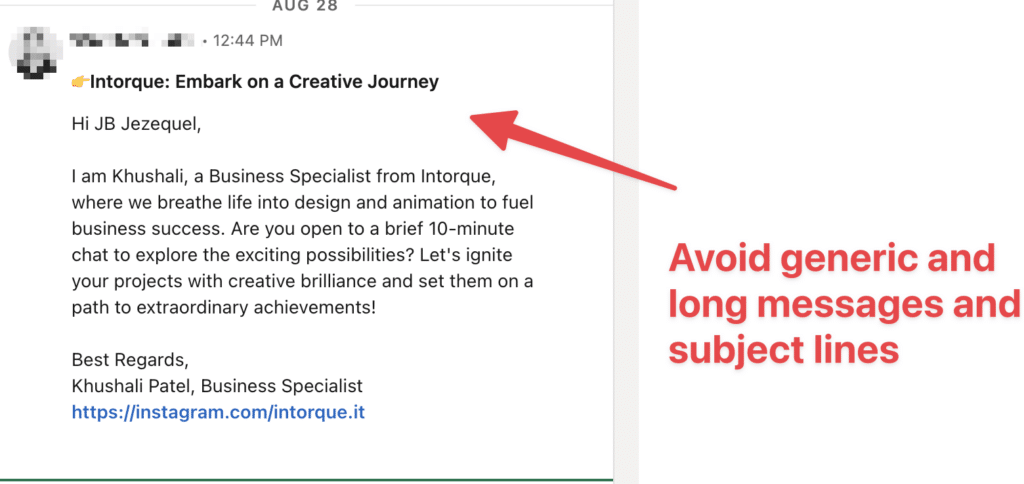
The most basic thing to connect with another human being is to find common ground.
It can be:
- a shared connection
- a content they shared
- an event they attended to
- a mention to their LinkedIn profile
Anything trigger that can help you write personalized messages will automatically increase your reply rate.
Remember that you can’t send InMail follow-ups.
You only got one shot.
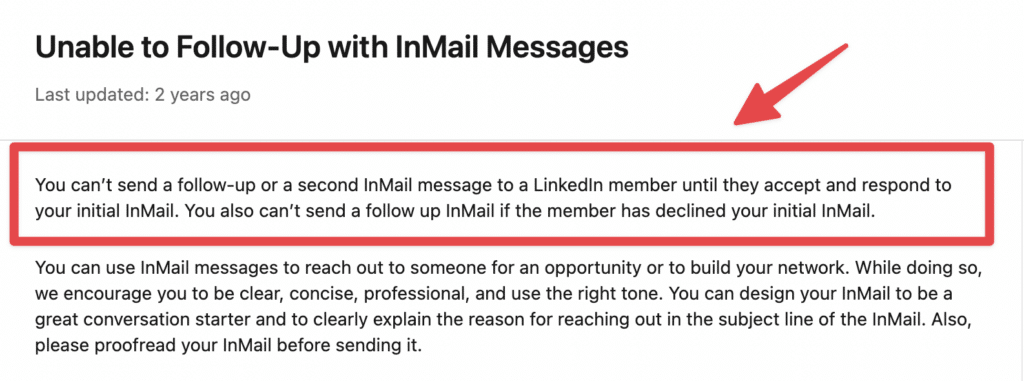
That is why it’s important to work a lot on your subject lines before start any recruiting or lead generation campaigns.
Plus, you also got a limited number of LinkedIn InMail credits.
You don’t want to waste them.
Here are some of the subject line examples to help you get the most out of them.
19+ Best Subject Lines for LinkedIn InMail Messages
Now you know all the LinkedIn InMail best practices around subject lines.
Wir zeigen Ihnen einige Vorlagen für den Betreff, die Sie verwenden können, um mehr Antworten von Bewerbern und potenziellen Kunden zu erhalten.
Best LinkedIn InMail subject lines for recruiters:
1. Vorstellungsgespräch [job title]
Dringende Betreffzeilen erhöhen die Öffnungsrate um durchschnittlich 22 %. Hier haben Sie das Gefühl, dass die Bewerber bereits ein Vorstellungsgespräch geplant haben. Das wird ihre Neugierde wecken.
Beispiel: Interview Produktmanager
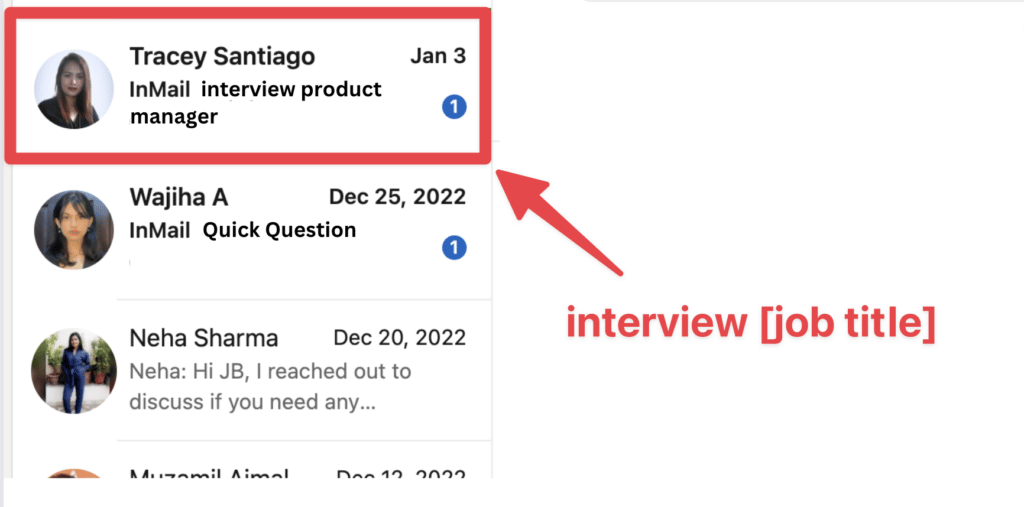
2. Job bei [company name] für [first name]
Hier geben Sie eine klare Erklärung ab, in der Sie die Gelegenheit beschreiben. Diese Technik funktioniert am besten, wenn das Unternehmen bekannt ist. Auf diese Weise nutzen Sie den Bekanntheitsgrad des Unternehmens, um die Neugier zu wecken und die Öffnungsrate zu erhöhen.
Beispiel: Job bei evaboot für JB
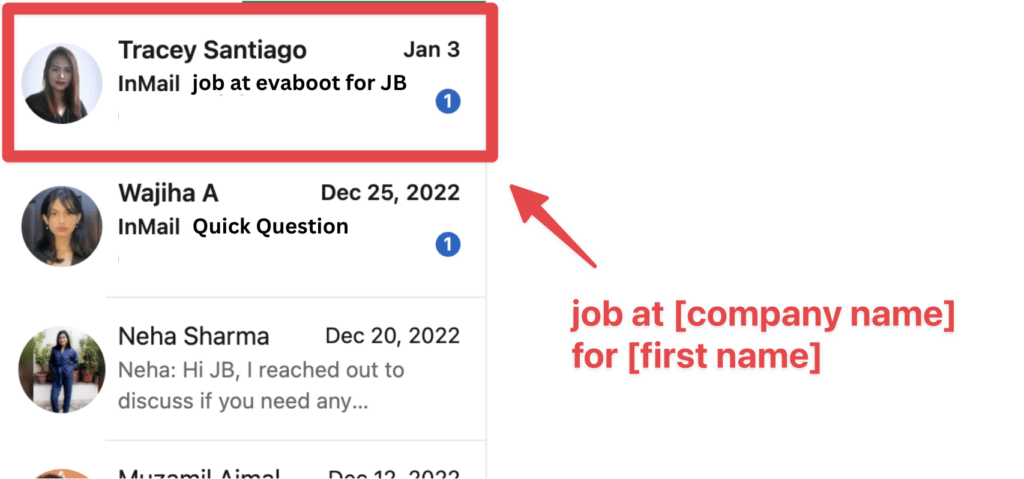
3. Sie sind geeignet für [company name]
Mit dieser betreff schmeicheln Sie dem Ego des Bewerbers, indem Sie sagen, dass er perfekt zu dem Unternehmen passt, für das Sie ihn einstellen.
Ex: you’re a fit for Microsoft
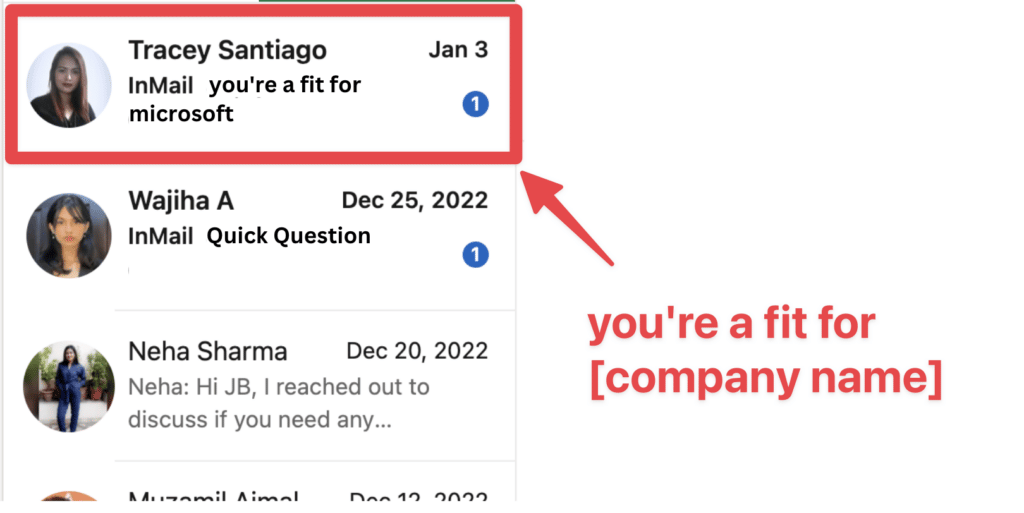
4. Vorstellungsgespräch [company name]
Mit dieser Technik schaffen Sie Dringlichkeit und nutzen den Namen des Unternehmens, für das Sie einstellen wollen.
Ex: interview Google
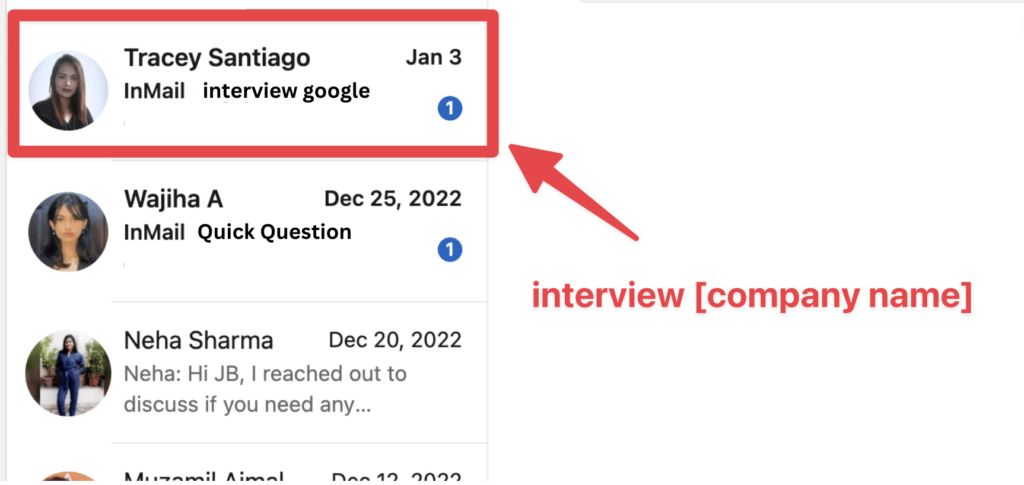
5. Glücklich [first name]?
Hier sollten Sie Ihre Kandidaten fragen, ob sie in ihrer derzeitigen Position noch zufrieden sind. Schließlich ist dies die wichtigste Voraussetzung für den Wunsch nach einem neuen Arbeitsplatz.
Beispiel: Glücklich JB?
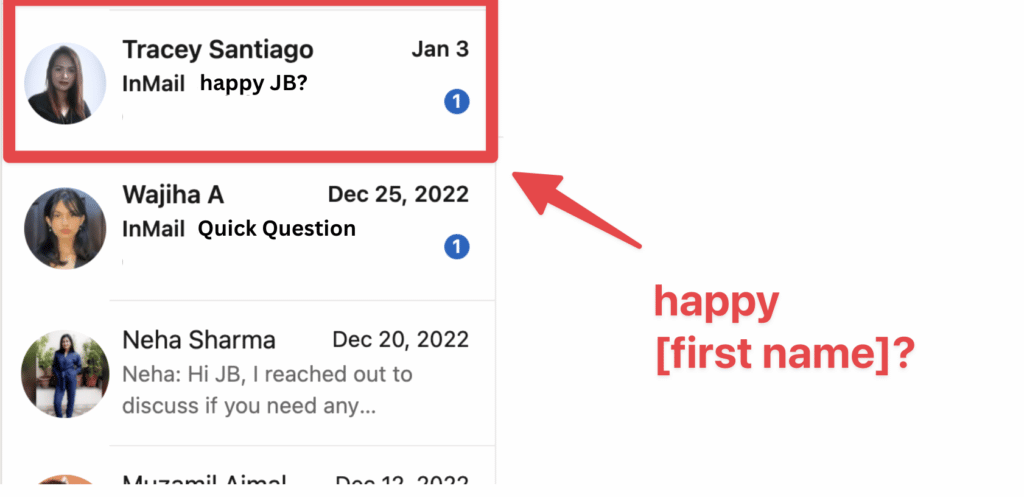
6. Arbeit
With this subject line you keep it super vague on purpose to trigger curiosity and make your candidates click on the InMail to know more.
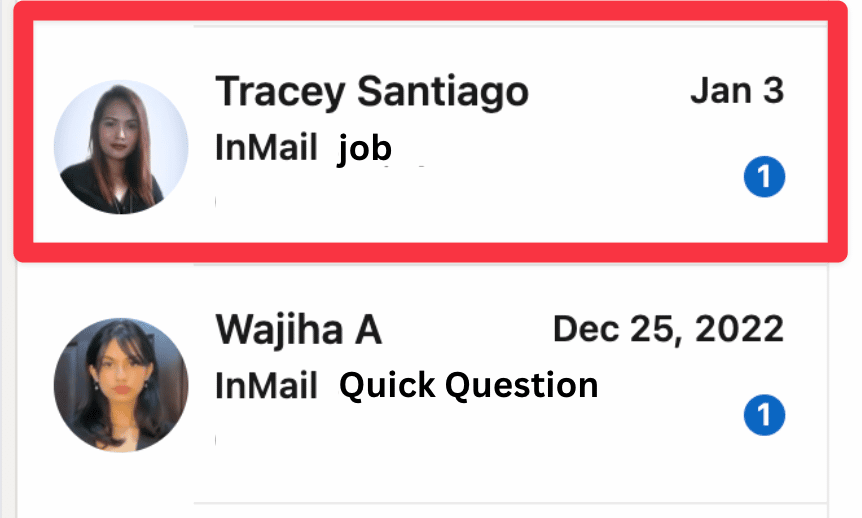
7. Gelegenheit
Dieselbe Technik hier. Sie bleiben absichtlich vage. Jeder ist neugierig auf neue Möglichkeiten.
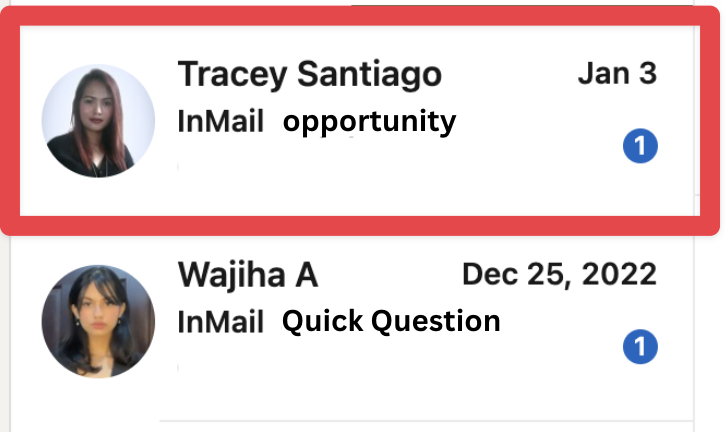
8. Perfekte Passform
With this subject line, the candidates will want to know what he is a perfect fit for. It triggers curiosity a lot.
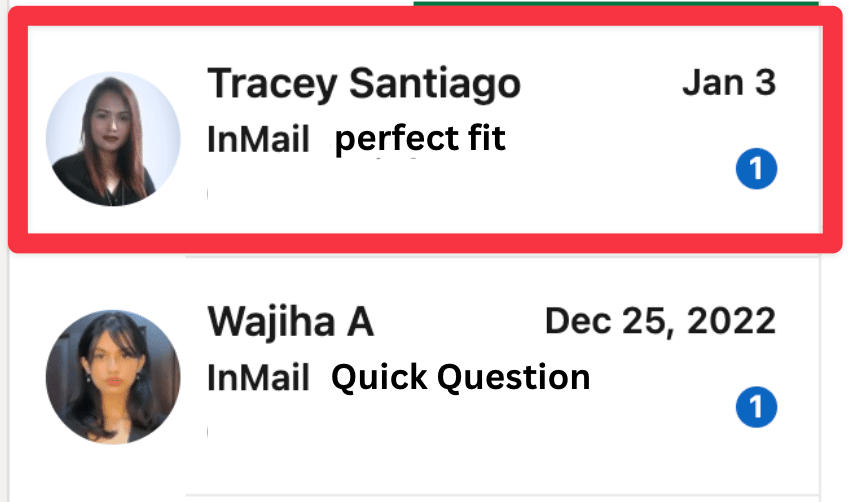
9. Sie wollen sich verändern?
Dieses Thema eignet sich am besten für Menschen, die bereits ihren Arbeitsplatz aufgeben wollen. Sie könnten sie zum Beispiel an Berater schicken, die seit 3 Jahren im selben Unternehmen arbeiten. Diese Leute neigen dazu, die Beratungsfirma zu verlassen, um in großen Unternehmen zu arbeiten.
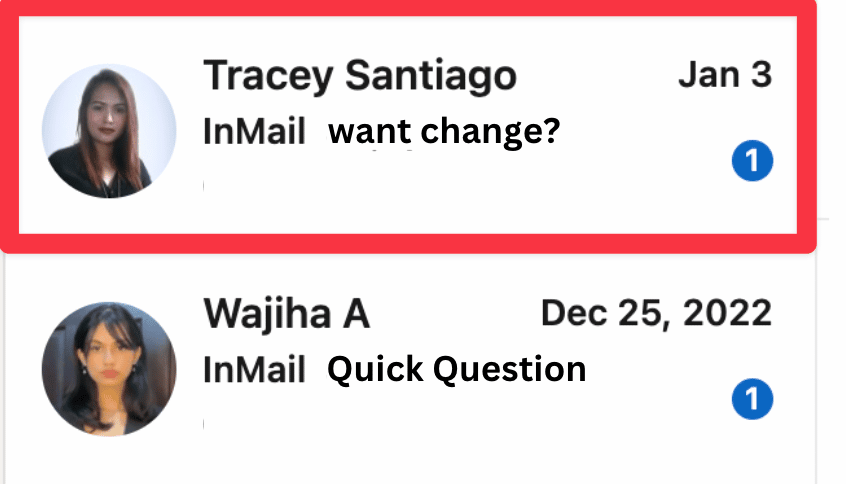
10. Ihr lk-Posten
We’ve seen subject lines to attract candidates, now let’s talk about your recruiting clients. You may want to send them InMails too right?
If your prospects recently posted something on LinkedIn, this is a great way to get their attention.
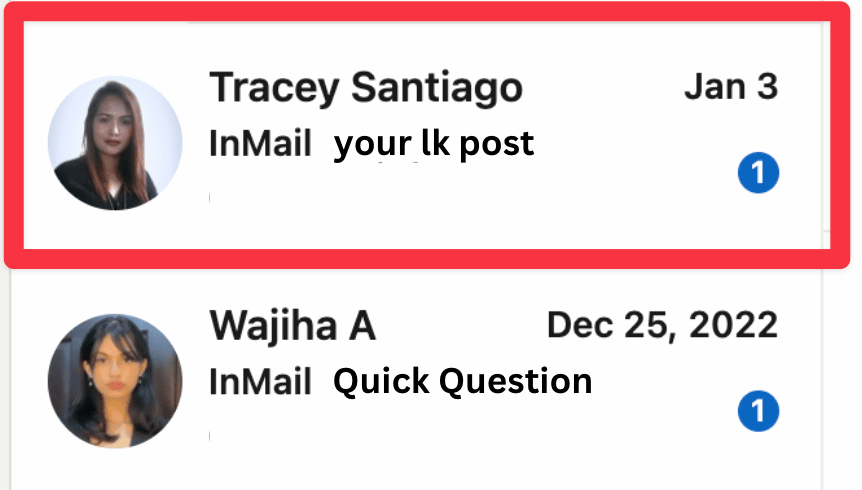
11. Herzlichen Glückwunsch
Ein kürzlich errungener Sieg im Unternehmen Ihres potenziellen Kunden? Ein Fundraising? Ein einfacher Glückwunsch reicht aus, um die Neugierde zu wecken.
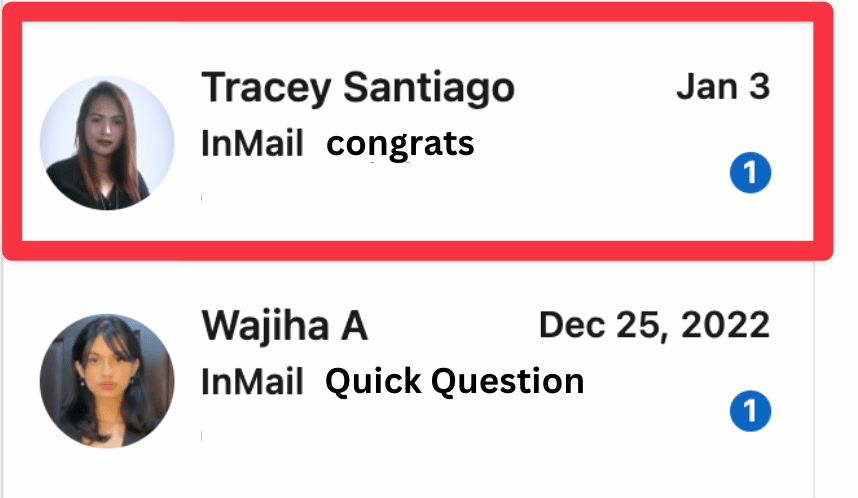
Wenn Sie den Sales Navigator verwenden, können Sie mit dem Filter “Spendengala in den letzten 12 Monaten” ganz einfach die Unternehmen identifizieren, die in den letzten 12 Monaten Kapital aufgenommen haben.
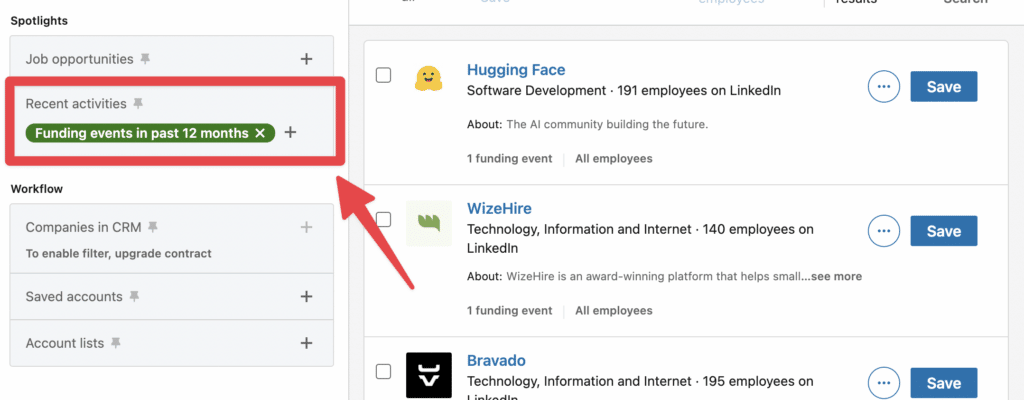
12. Sie stellen ein?
With this subject line you target companies which you know are recruiting. Send on the right timing, this subject line can be really efficient.
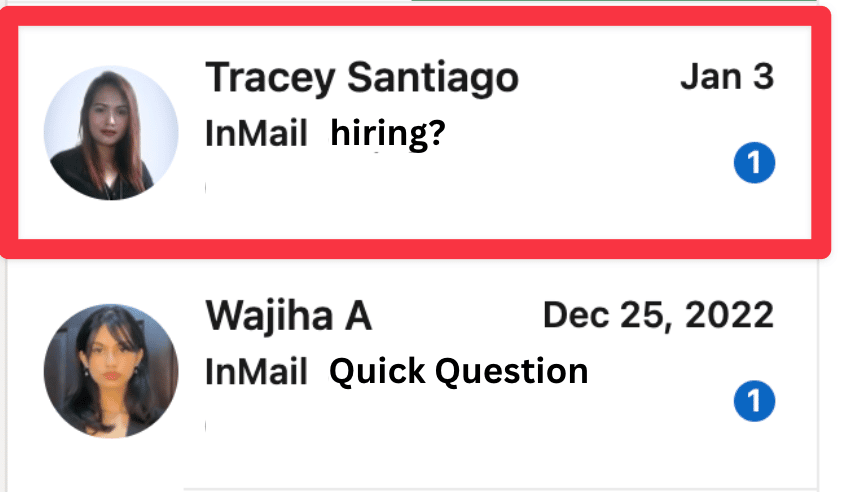
Using Sales Navigator, it’s pretty easy to identify companies which are recruiting by using the “Hiring on LinkedIn” filter.
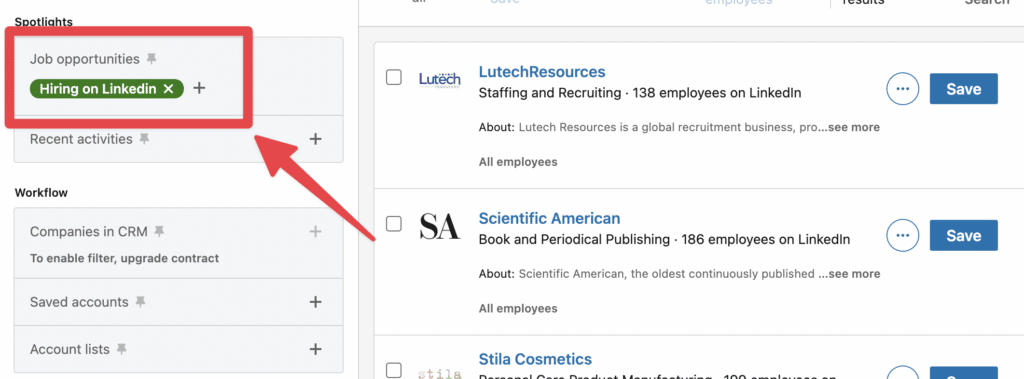
13. Veränderung
Hier bleiben Sie absichtlich vage. Sie möchten Unternehmen ansprechen, die vor kurzem eine neue Führungsebene eingestellt haben. Dies könnte neue Projekte und möglicherweise Neueinstellungen zum Aufbau seines Teams bedeuten.
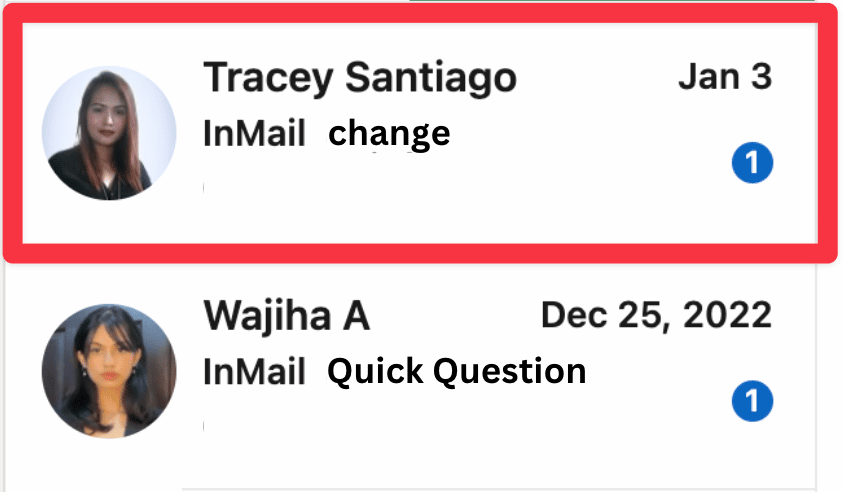
Mit Sales Navigator können Sie Unternehmen, die einen neuen C-Level eingestellt haben, leicht identifizieren, indem Sie den Filter “Änderungen in der Führungsebene in den letzten 3 Monaten” verwenden.
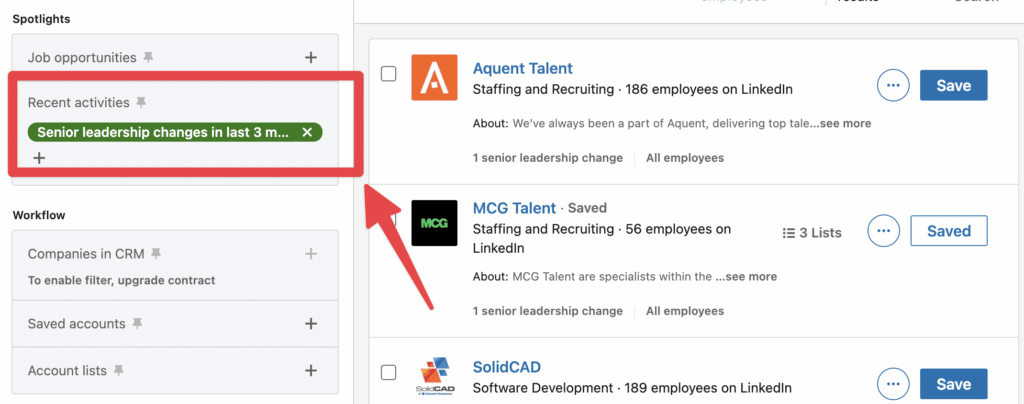
14. Neue Stelle
Mit diesem Betreff möchten Sie Personen ansprechen, die kürzlich eine neue Stelle angetreten haben. Personen, die gerade erst in ihr Unternehmen eingetreten sind, neigen dazu, neue Projekte in Angriff zu nehmen, die zu Neueinstellungen führen können.
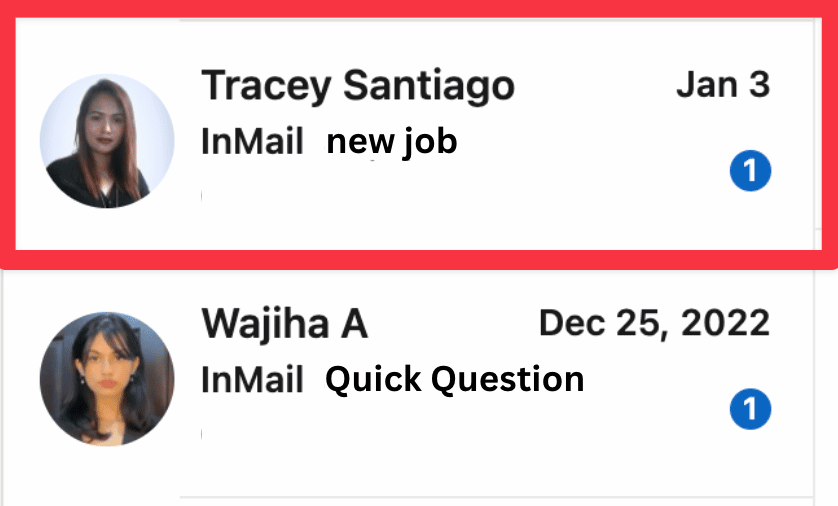
Sie können diese Personen leicht aufspüren, indem Sie den Filter “Jobwechsel in den letzten 90 Tagen” in Sales Navigator verwenden.

15. Über [topic]
Want to react on company news? Simply write about + the news or any topics you know your target is interested in.
Beispiel: über Chat GPT
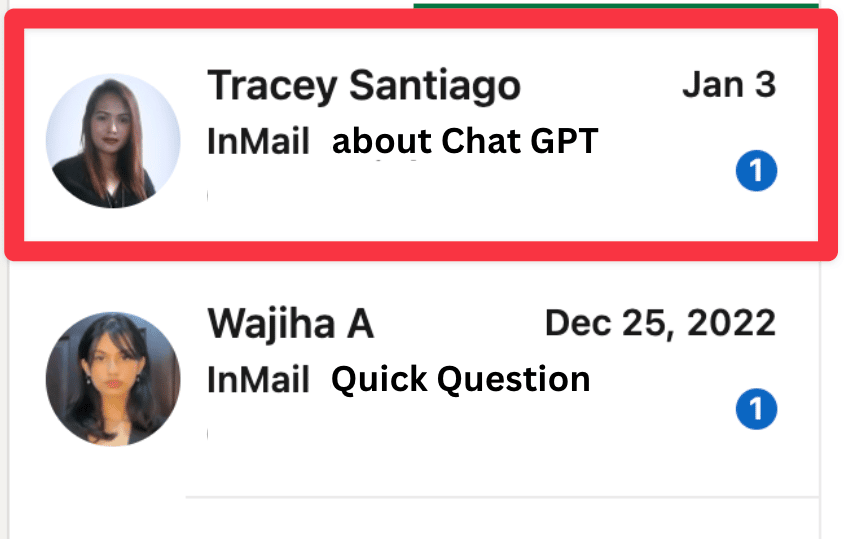
Sie können auf der Unternehmensseite des Sales Navigator im Abschnitt “Alle Kontomeldungen” nach Unternehmensnachrichten suchen.
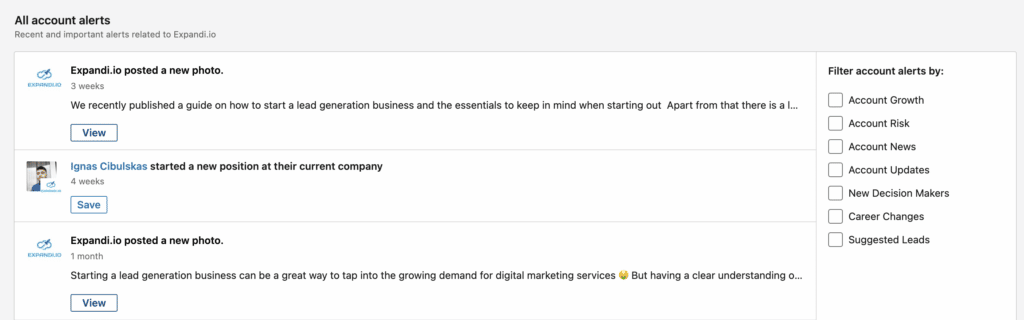
16. Folgen
You can steal your competitor’s LinkedIn audience by contacting their LinkedIn company page followers.
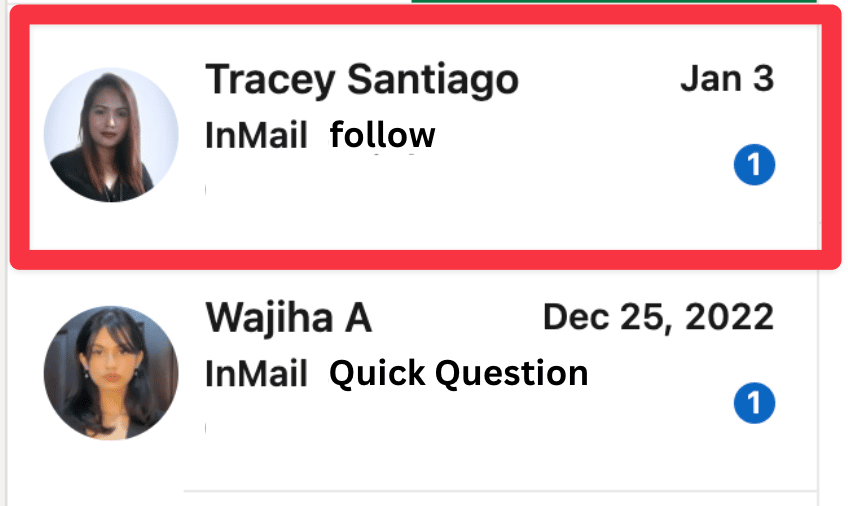
There is a special technique to do that. I described it in this video:
17. [company name] Alumni
Mit diesem Betreff möchten Sie eine gemeinsame Erfahrung nutzen, um eine Verbindung herzustellen und Neugierde zu wecken.
Bsp: Airtable Alumni
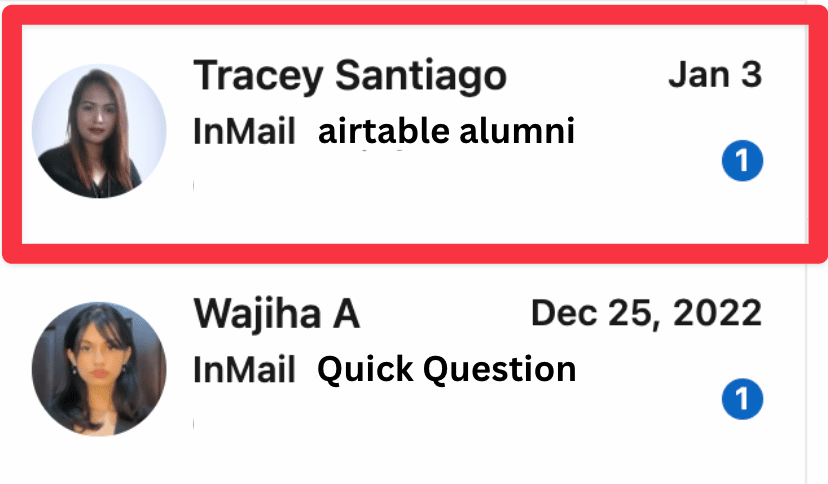
Mit dem Filter “Ehemalige Kollegen” im Sales Navigator können Sie ganz einfach ehemalige Mitarbeiter des Unternehmens finden.
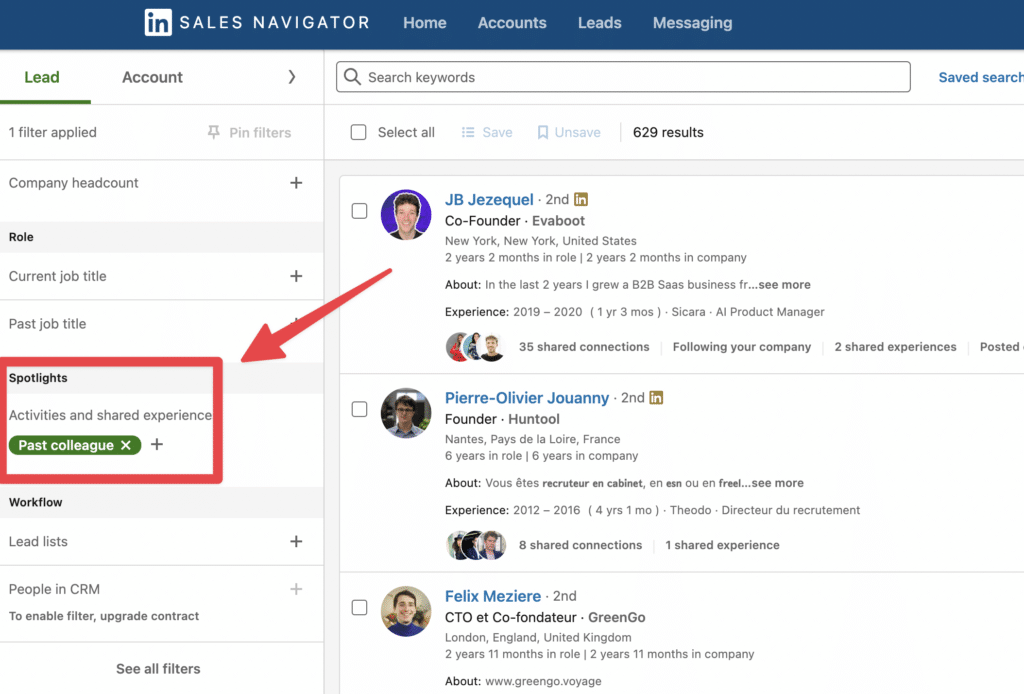
18. Einleitung
If you have a connection in common with the person you want to reach out on LinkedIn, you can use the subject line “intro”. It automatically triggers curiosity as it would be impolite to ignore an intro from a friend.
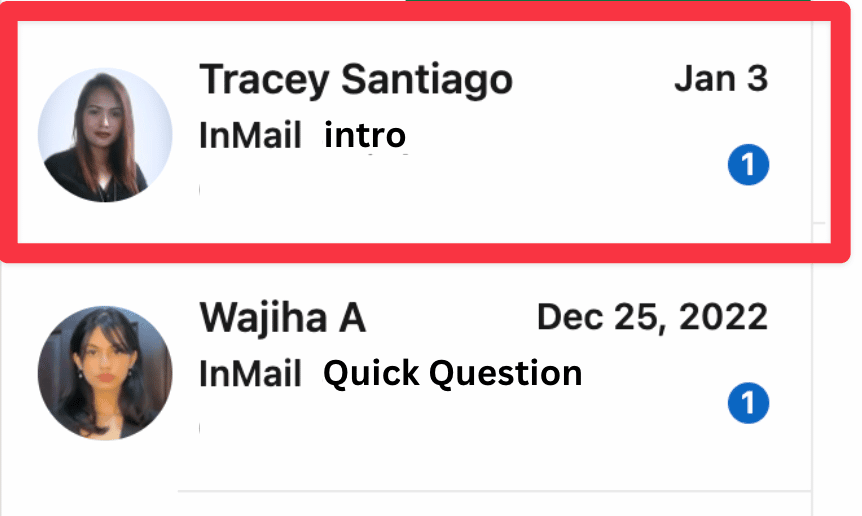
Um Intro-Opportunities zu identifizieren, können Sie den Filter “2nd degree connection” oder “Teamlink Intro”im Sales Navigator verwenden.
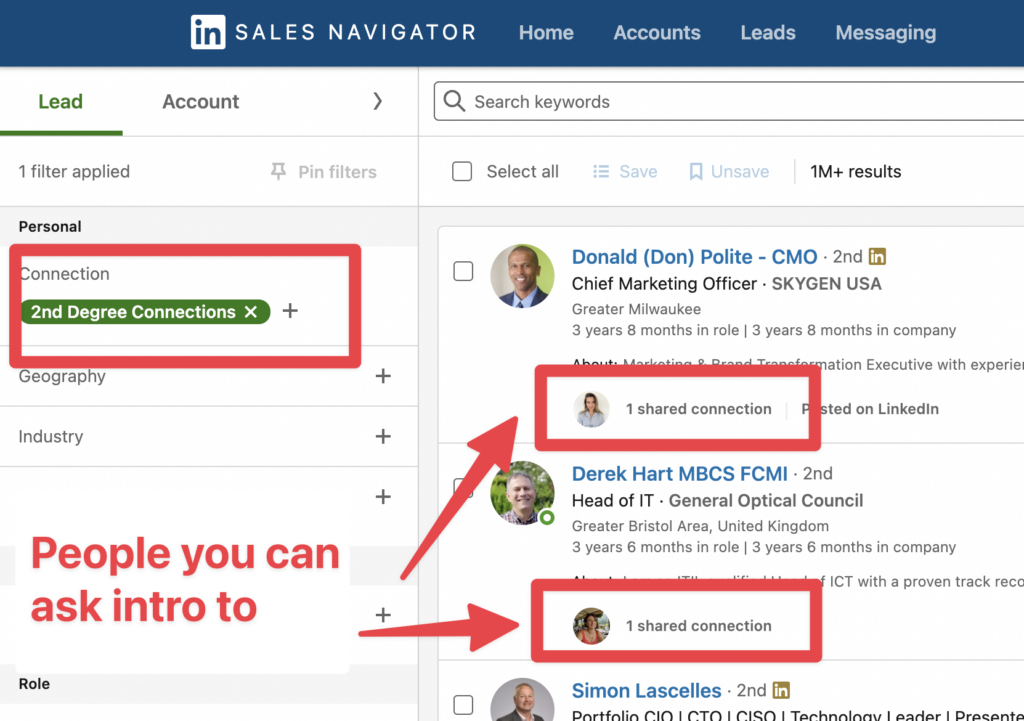
19. [school name] Alumni
Mit diesem Betreff möchten Sie die Tatsache, dass Sie auf dieselbe Schule gegangen sind, nutzen, um eine Verbindung herzustellen und Neugierde zu wecken.
Ex: Harvard alumni
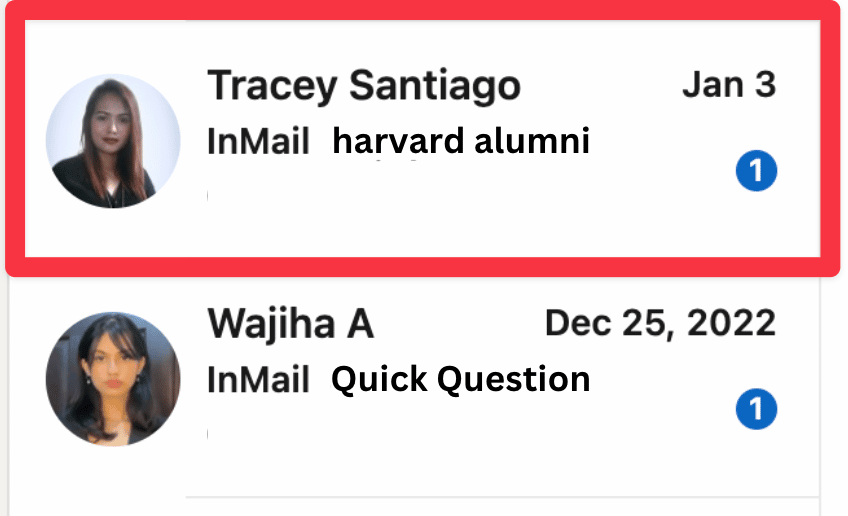
You can easily identify school alumni on LinkedIn by using the school filter on Sales Navigator.
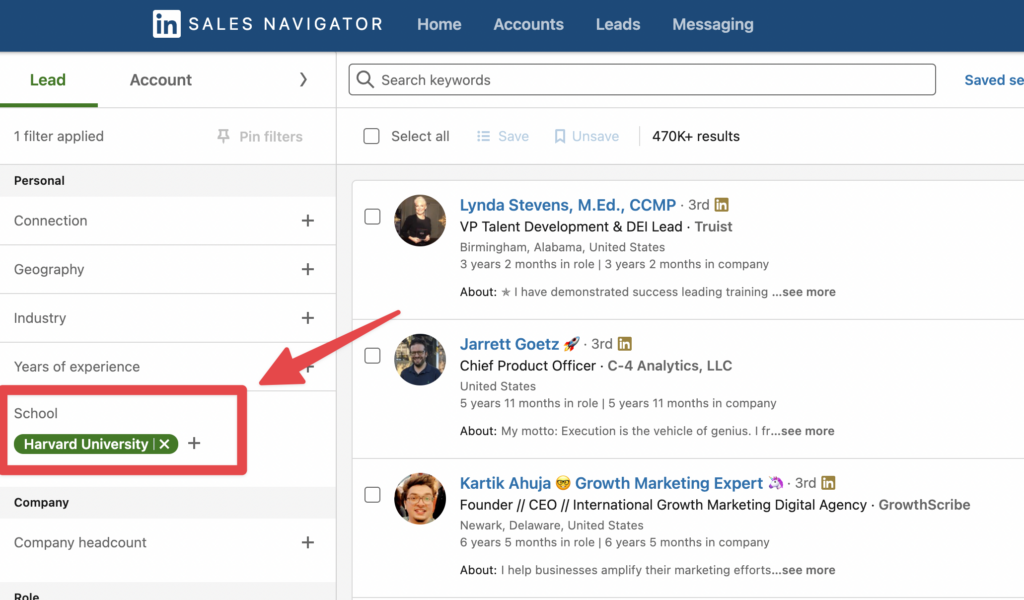
20. [event name]
If you’ve been to the same event or will attend the same event, this is a great opportunity to use the name of the event as a subject line for your InMail.
Die Tatsache, dass Sie dieselbe Veranstaltung besuchen, ist in der Tat eine Sache, die Sie nutzen können, um eine Verbindung herzustellen.
Beispiel: saastr 2023
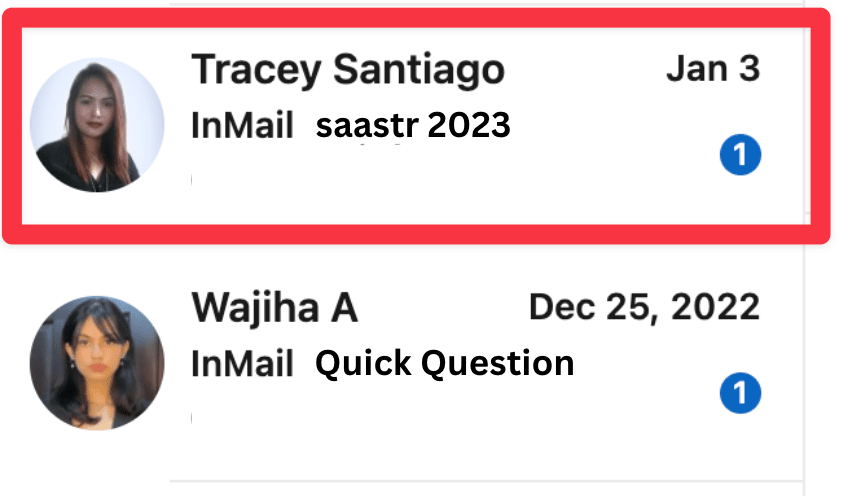
To identify people attending the events you can use the LinkedIn basic search. For that, simply type a keyword in the search bar and click on “Events”.
Linkedin zeigt alle Ereignisse an, die das Schlüsselwort in ihrem Titel oder ihrer Beschreibung enthalten.
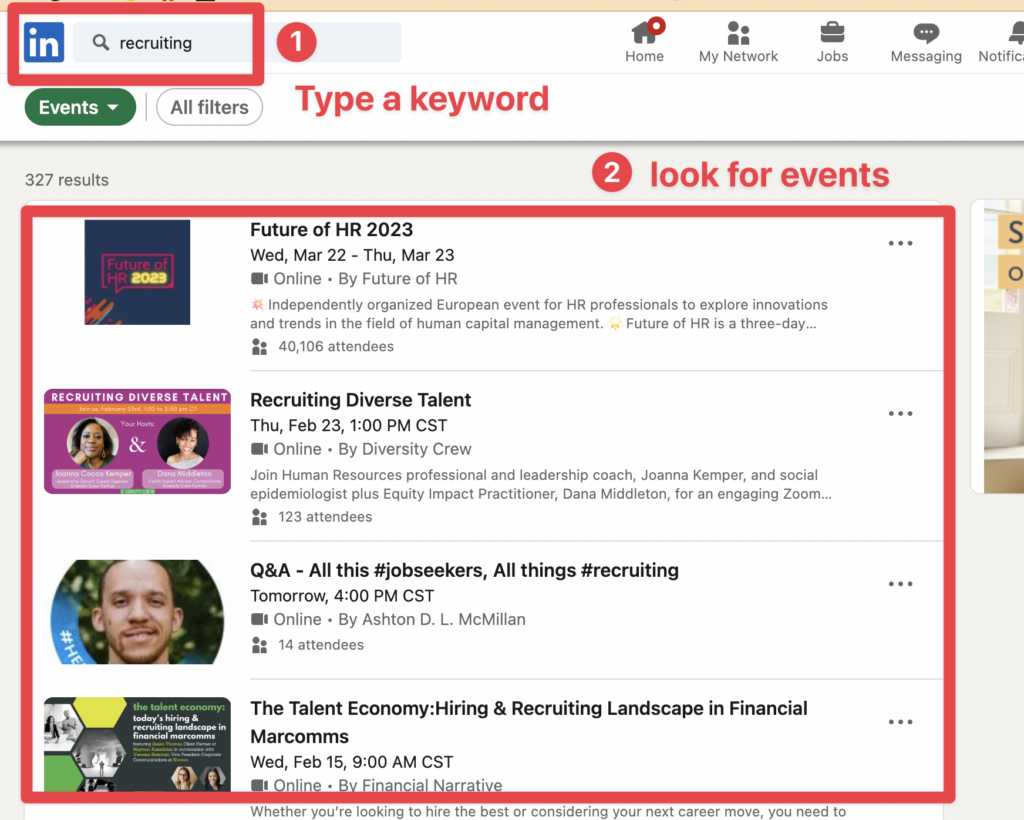
How to Automate Personalized InMail Subject Lines Sending?
You’ve noticed that in some cases there are custom variables in the InMail subject lines templates above.
Die gute Nachricht?
You can automate the sending of these personalized subject using LinkedIn automation tools.
1. Erstellen Sie Ihre Kandidatenlisten
Der erste Schritt besteht darin, mit Hilfe von Sales Navigator oder Recruiter eine Kandidatenliste zu erstellen.
Wenn Sie auf der Suche nach potenziellen Kunden sind, verwenden Sie den Sales Navigator.
Der zweite Schritt besteht darin, Ihre Leads in eine CSV-Datei zu exportieren.
Once all your list are ready, you can upload it into an outreach tool that can automate InMail sending.
2. Laden Sie Ihre Liste in ein Prospecting-Tool hoch
Among the tools that can automate LinkedIn prospecting messages and especially InMail is Linked Helper.
Sobald Sie Ihr Linked Helper-Konto erstellt haben, gehen Sie zu Kampagne >Kampagne erstellen
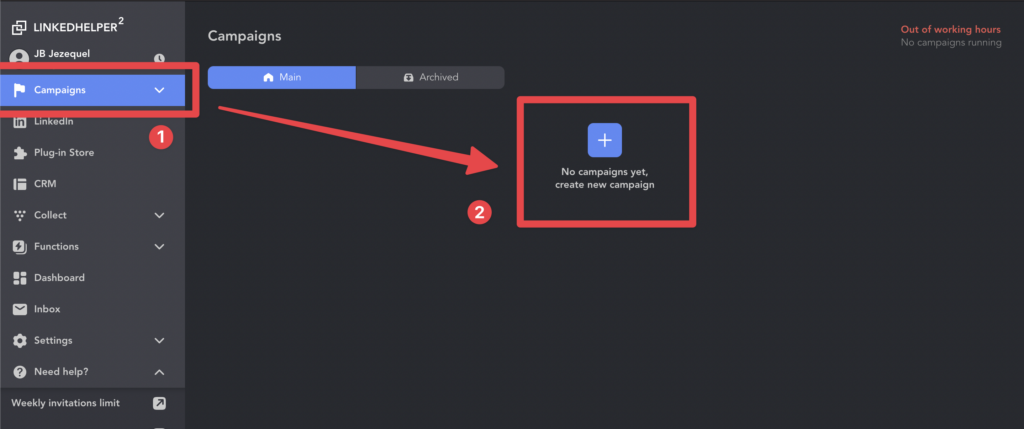
Then give a name to your campaign and click on “InMail Sequence”
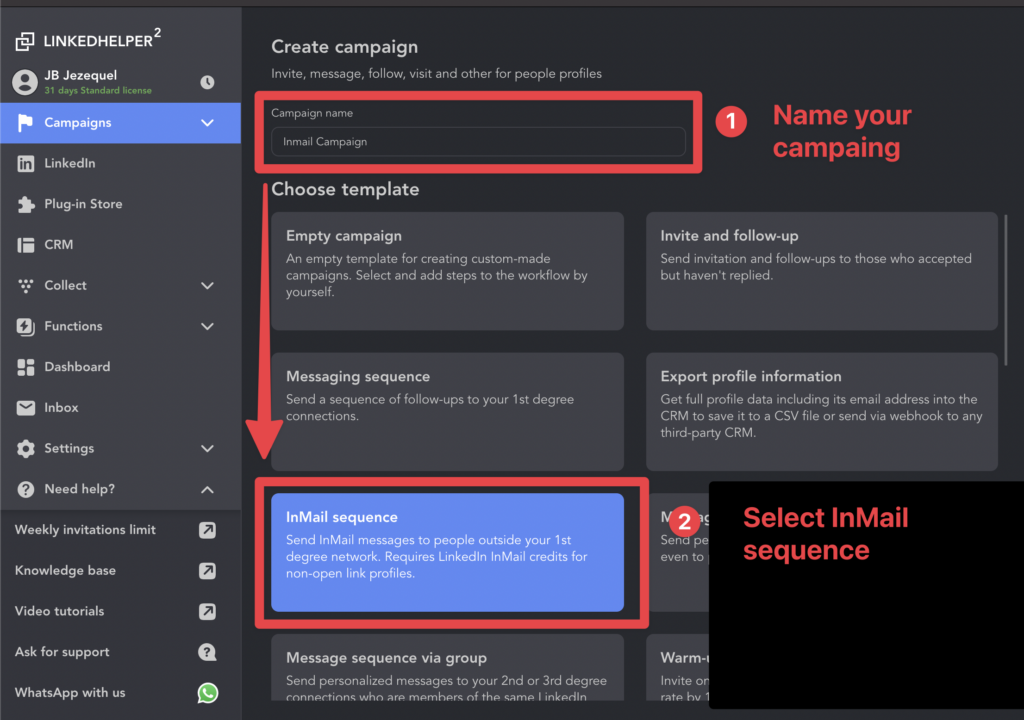
Then click on + Add.
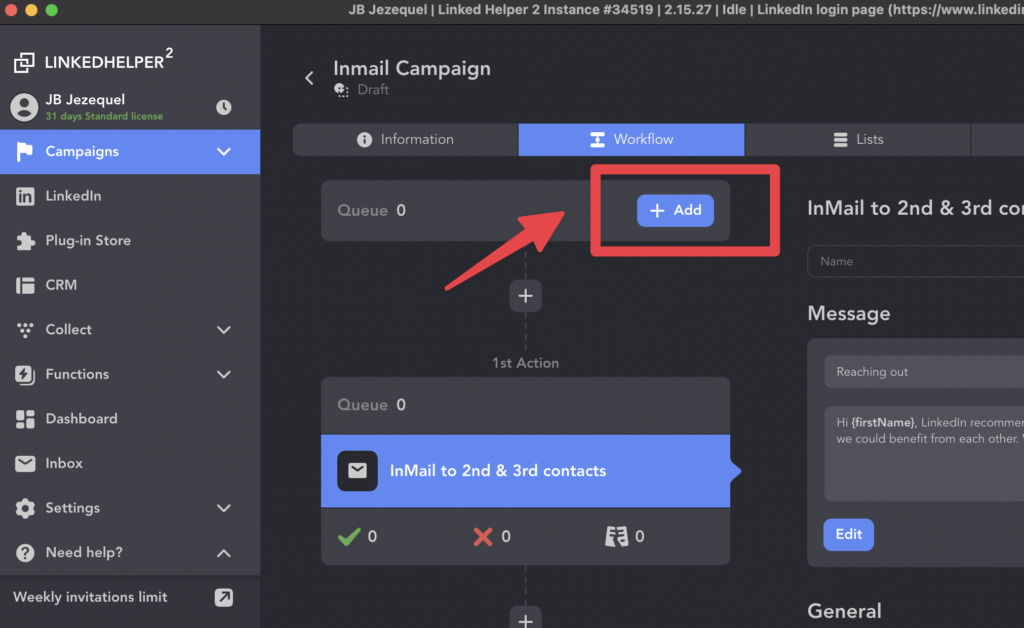
Wählen Sie “Profil-URLs hochladen”, klicken Sie dann auf “+ Datei aussuchen” und wählen Sie Ihre Datei aus.
Ihre Kandidaten sind nun in die Kampagne hochgeladen.
Zeit, Ihre Betreffzeilen zu schreiben.
3. Add variables in your InMail template
Once your leads are uploaded into your LinkedIn prospecting campaign, click on the InMail you want to modify and then click on the Message area.
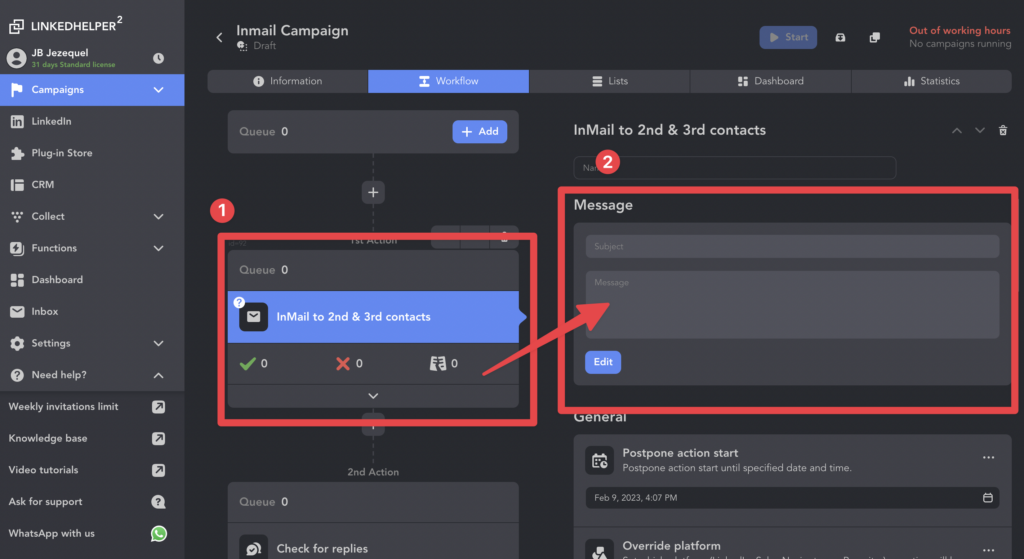
Sie können Variablen in Ihren InMail-Betreffzeilen und -Textkörpern hinzufügen:
- Vorname
- Firmenname
- Industrie
- Erste gegenseitige Verbindung Vollständiger Name
- usw…
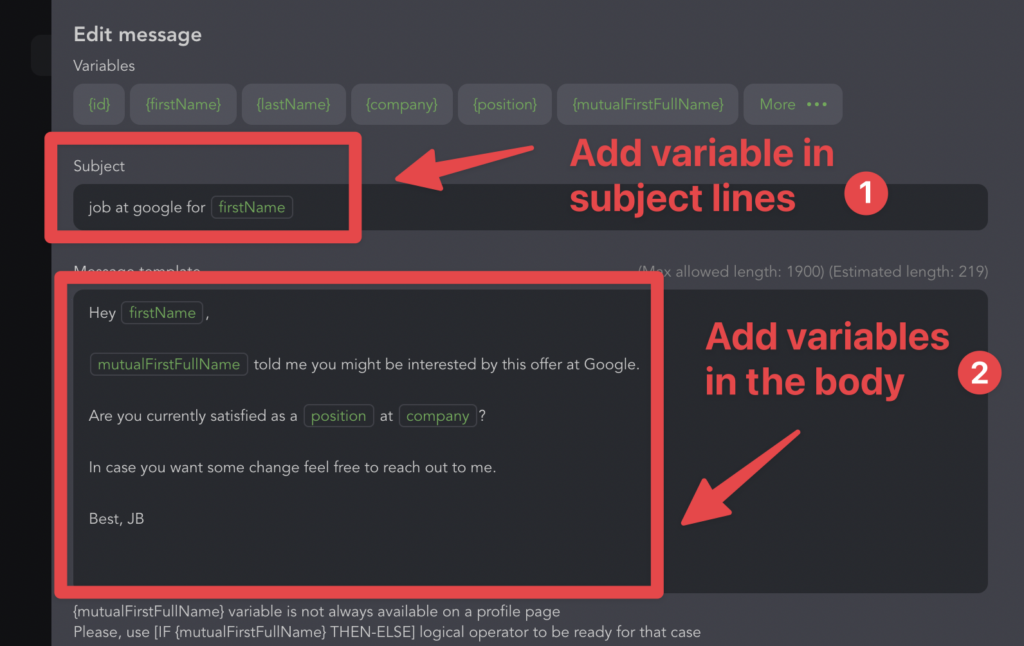
Diese Variablen werden automatisch an die Kandidaten angepasst, die Sie ansprechen möchten.
That way, you can personalize your InMails at scale without needing to write all of them manually.


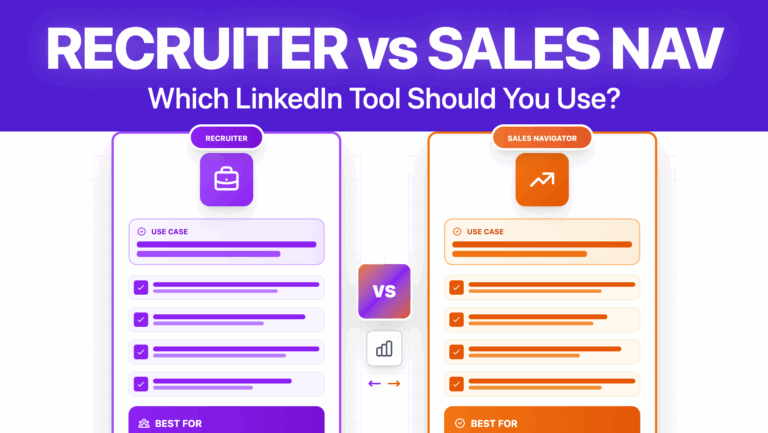
![11 Best Practices und Tipps für LinkedIn Inmails ([year]) 84 inmail best practices](https://evaboot.com/wp-content/uploads/2023/01/INMAIL-BEST-PRACTICES-768x431.png)
![Wie findet man Personen auf LinkedIn, die offen für Arbeit sind? ([year] Tutorial) 85 menschen finden, die auf linkedin open to work sind](https://evaboot.com/wp-content/uploads/2022/09/find-people-open-to-work-on-linkedin-768x432.png)
![Wie nutzt man den Sales Navigator fürs Recruiting? (Guide [year]) 86 using sales navigator for recruiting](https://evaboot.com/wp-content/uploads/2022/08/using-sales-navigator-for-recruiting-768x432.png)